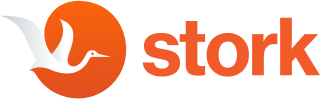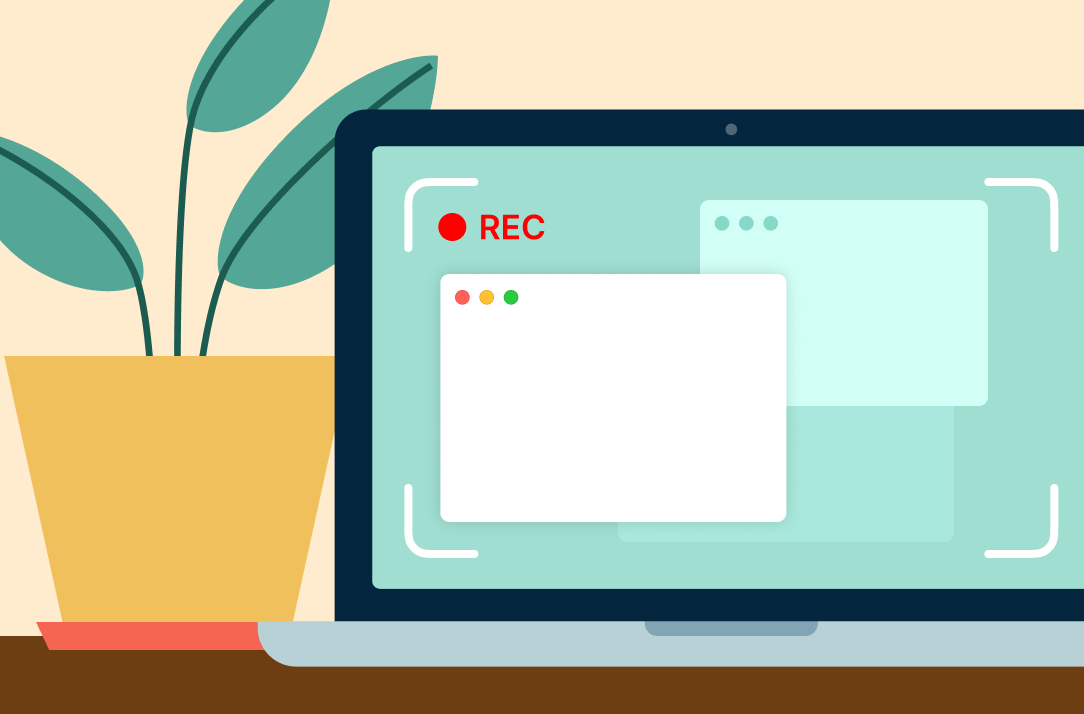
Аспект записи прост
Это можно сделать с помощью встроенного инструмента Mac: просто нажмите «сдвиг» +» команда» +» 5» в то же время, и вуаля, ваш Mac готов записывать то, что на вашем экране. И да, во время записи вы можете рассказывать через микрофон. Встроенная функция записи экрана на любом Mac включает несколько опций, таких как захват всего экрана или только выбранного окна или выбор определенной части экрана. Также можно отложить начало записи на 5 или 10 секунд с помощью встроенного таймера и переключить микрофонный вход на альтернативный источник звука.
Однако
Встроенная функция записи с экрана Mac не позволит вам озвучить запись экрана с помощью собственного видео (камеру нельзя включить, чтобы запечатлеть ваше лицо во время разговора), а также невозможно приостановить запись экрана (чтобы перевести дух или сделать перерыв) и продолжить запись. Тогда все усложняется.
Что не так просто
с помощью встроенных инструментов вы можете делиться записями экрана с кем-то еще из-за размера полученного файла. Обычно нельзя отправить большой файл (более 100 МБ) по электронной почте (мессенджеры также накладывают ограничения на размер вложений). Что делать? Загрузить видео на YouTube или Vimeo, Dropbox или Google Drive? У последних двух очень плохие впечатления от воспроизведения видео, а в первых двух требуется некоторое время, чтобы разобраться. В конечном итоге вы получите URL-адрес (YouTube или Vimeo) видео с записью экрана, которым хотите поделиться с кем-то. Ожидается, что кто-то получит удовольствие от просмотра вашей записи с экрана и (легко) оставит вам отзыв в комментариях или запишет свою собственную запись экрана и повествование поверх оригинальной записи экрана. Встроенной функции записи экрана Mac здесь снова не хватает. Окунитесь в мир сторонних компаний, производящих программное обеспечение для записи экрана. В настоящее время эта категория действительно включает в себя более сотни приложений, некоторые из которых даже рассматриваются финансовыми аналитиками.
Множество отличных инструментов
Существуют модели, которые сочетают в себе функции записи и публикации, но при этом сохраняют простоту: например, Loom и CloudApp или HHMHH для более продвинутой записи экрана.
Но если ваша команда часто обменивается записями экрана (группа дизайнеров и иллюстраторов работает с клиентами в асинхронном режиме), то из-за этих случайных URL-адресов, генерируемых Loom и другими, будет сложно отслеживать видео по отдельности и делиться ими в команде.
Введите аиста
Это групповой мессенджер и платформа для совместной работы, разработанная специально для обмена сообщениями с большим количеством медиафайлов, таких как записи экрана в команде. Запись экрана встроена в Stork, поэтому нет необходимости обмениваться URL-адресами в команде, а ваши записи с экрана будут автоматически организованы по каналам или чатам. Считайте, что Stork — это программа для записи экрана в Slack+ для дизайнеров, видеооператоров, иллюстраторов и т. д.
После установки Stork (бесплатное приложение для Mac) запись экрана будет доступна в каждом чате и на каждом канале вашей команды. Также есть значок приложения в трее, который позволяет начать запись экрана, не открывая Stork. Stork позволяет записывать только «Экран и камера» или «Экран», выбирать качество (от 360p до FullHD), не накладывает никаких временных ограничений и водяных знаков. Вы можете позировать и возобновлять записи в любое время.